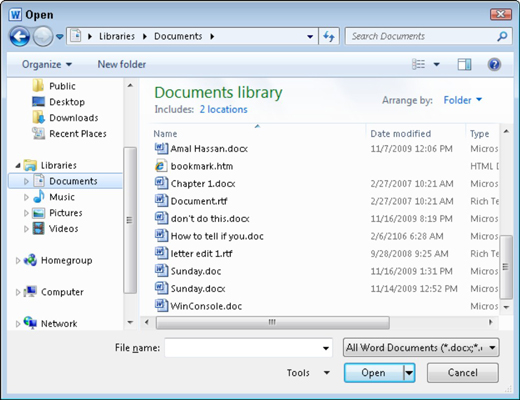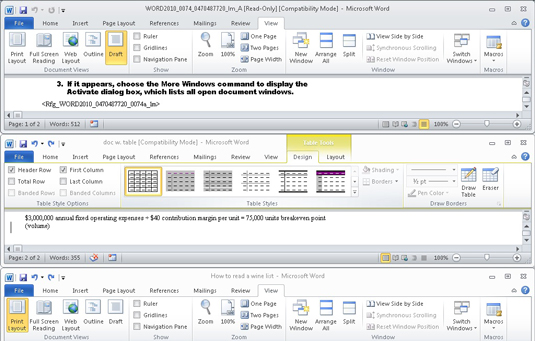Ó, čo dokáže Word 2010 s dokumentmi! Môžete otvoriť viacero dokumentov programu Word súčasne a pracovať na množstve z nich, pričom môžete prepínať medzi rôznymi otvorenými dokumentmi.
Otváranie niekoľkých dokumentov programu Word súčasne
Nejde o to, či Word dokáže pracovať na viacerých dokumentoch súčasne. Nie, ide o to, ako otvoríte tieto dokumenty:
-
Príkaz Otvoriť: Na otváranie dokumentov pokračujte v používaní príkazu Otvoriť. Neexistuje žiadny oficiálny limit na počet dokumentov, ktoré môže mať Word otvorený, aj keď sa možno budete chcieť vyhnúť príliš veľkému počtu otvorených dokumentov (viac ako desať alebo viac), pretože spomaľujú váš počítač.
-
Dialógové okno Otvoriť: V dialógovom okne Otvoriť vyberte viacero dokumentov, ktoré chcete otvoriť. Pri vyberaní dokumentov stlačte a podržte kláves Ctrl. Kliknite na tlačidlo Otvoriť a otvoria sa všetky dokumenty, každý vo vlastnom okne.
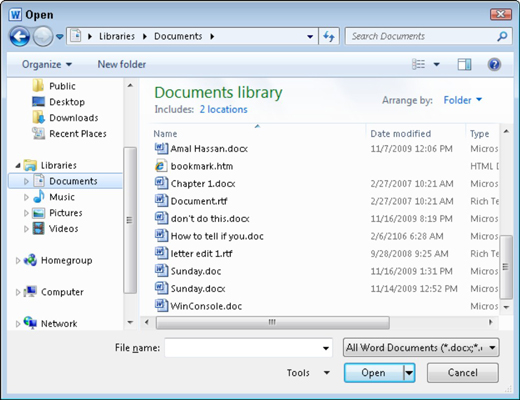
-
Ikony dokumentov programu Word: V ľubovoľnom okne priečinka vyberte viacero ikon dokumentov programu Word. Lasujte ich myšou alebo kliknutím so stlačeným klávesom Ctrl vyberte viacero dokumentov. Položku otvoríte stlačením klávesu Enter.
Prepínanie medzi viacerými dokumentmi
Každý dokument sa nachádza vo vlastnom okne programu Word. Jedným zo spôsobov, ako medzi nimi prepínať, je použiť ponuku Prepnúť okná na karte Zobraziť:
Kliknite na tlačidlo Prepnúť okná na karte Zobraziť.
Otvorí sa ponuka Prepnúť Windows so zoznamom až deviatich otvorených dokumentov v programe Word.
Ak chcete prepnúť na iný dokument, vyberte ho z ponuky.
Keď je naraz otvorených viac ako deväť dokumentov, poslednou položkou v ponuke Prepnúť Windows je príkaz Viac Windows.
Ak sa zobrazí, vyberte príkaz Viac okien, aby sa zobrazilo dialógové okno Aktivovať, v ktorom sú uvedené všetky otvorené okná dokumentov.
V dialógovom okne vyberte dokument a kliknutím na tlačidlo OK naň prepnite.
Rýchly spôsob, ako prepnúť z jedného okna dokumentu do druhého, je stlačiť kombináciu klávesov Alt+Tab. každé okno má tiež svoje vlastné tlačidlo na paneli úloh systému Windows. Ak chcete prepínať medzi oknami v programe Word, vyberte názov dokumentu z tlačidla na paneli úloh.
Zobrazenie viacerých dokumentov súčasne
Na obrazovke môžete vidieť dva alebo viac dokumentov súčasne, kliknite na kartu Zobraziť a kliknite na tlačidlo Usporiadať všetko. Word okamžite usporiada všetky svoje okná tak, že ich umiestni na obrazovku ako kúsky skladačky.
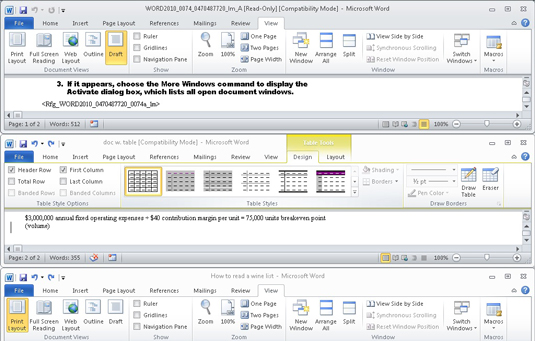
Keďže Word neusporiadava minimalizované okná, jedným zo spôsobov, ako ponechať otvorených viacero okien, no usporiadať iba dve, je minimalizovať okná, ktoré nechcete usporiadať. Potom kliknite na tlačidlo Usporiadať všetko.
Aj keď naraz môžete vidieť viac ako jeden dokument, naraz môžete pracovať len na jednom. Dokument so zvýrazneným záhlavím je „navrchu“. Kliknutím na tlačidlo Maximalizovať v okne sa obnoví normálne zobrazenie dokumentu na celej obrazovke.